Ebben az After Effects-oktatóban a felület előnézeti területére koncentrálunk, különösen azokra az eltérő beállításokra és funkciókra, amelyek segítenek a videóprojektek hatékonyabb vizualizálásában és optimalizálásában. Az előnézeti terület kulcsfontosságú eleme az After Effects munkafolyamatának, mivel lehetővé teszi az animációk és effektek valós idejű megtekintését. Itt megtudhatod, hogyan állítsd be a megfelelő beállításokat a video- és audio-előnézetekhez, valamint hogyan maximalizálhatod az After Effects teljesítményét az előnézet során.
Legfontosabb megállapítások
- Az előnézeti terület testreszabható beállításokat kínál a video- és audio-előnézethez.
- Beállíthatod az előnézetet a jelenlegi munkaterületre vagy az egész időtartamra.
- A képkockasebesség és az ugráskorlát segít az előnézet testreszabásában és a teljesítmény növelésében.
- Az előnézet távvezérlő parancsa lényeges szerepet játszik az audió és videó megszerzésében.
Lépésről lépésre útmutató
Kezdjük a felület áttekintésével és a előnézeti lehetőségek elérésével.
A projekt megnyitásához és a kívánt kompozícióhoz való visszajutáshoz navigálj a DJI Mexikó kompozícióhoz. Ez lehetővé teszi a timeline-hoz való hozzáférést, és a releváns sávok megjelenítését.
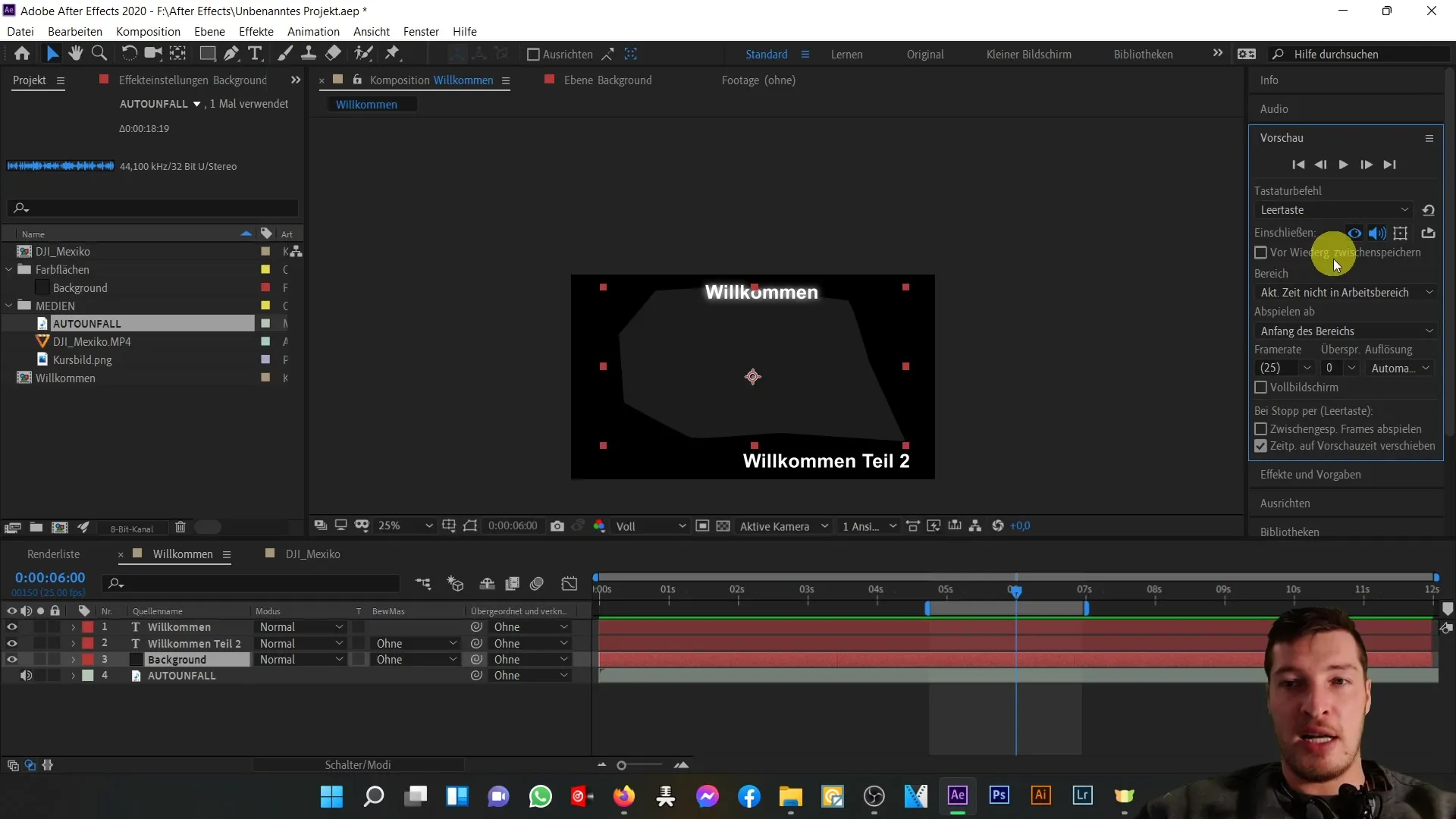
A megfelelő előnézeti használathoz fontos meghatározni a következő beállításokat. Az előnézeti terület a felület jobb oldalán található, ahol különböző lehetőségeket választhatsz a videó és audio tekintetében.
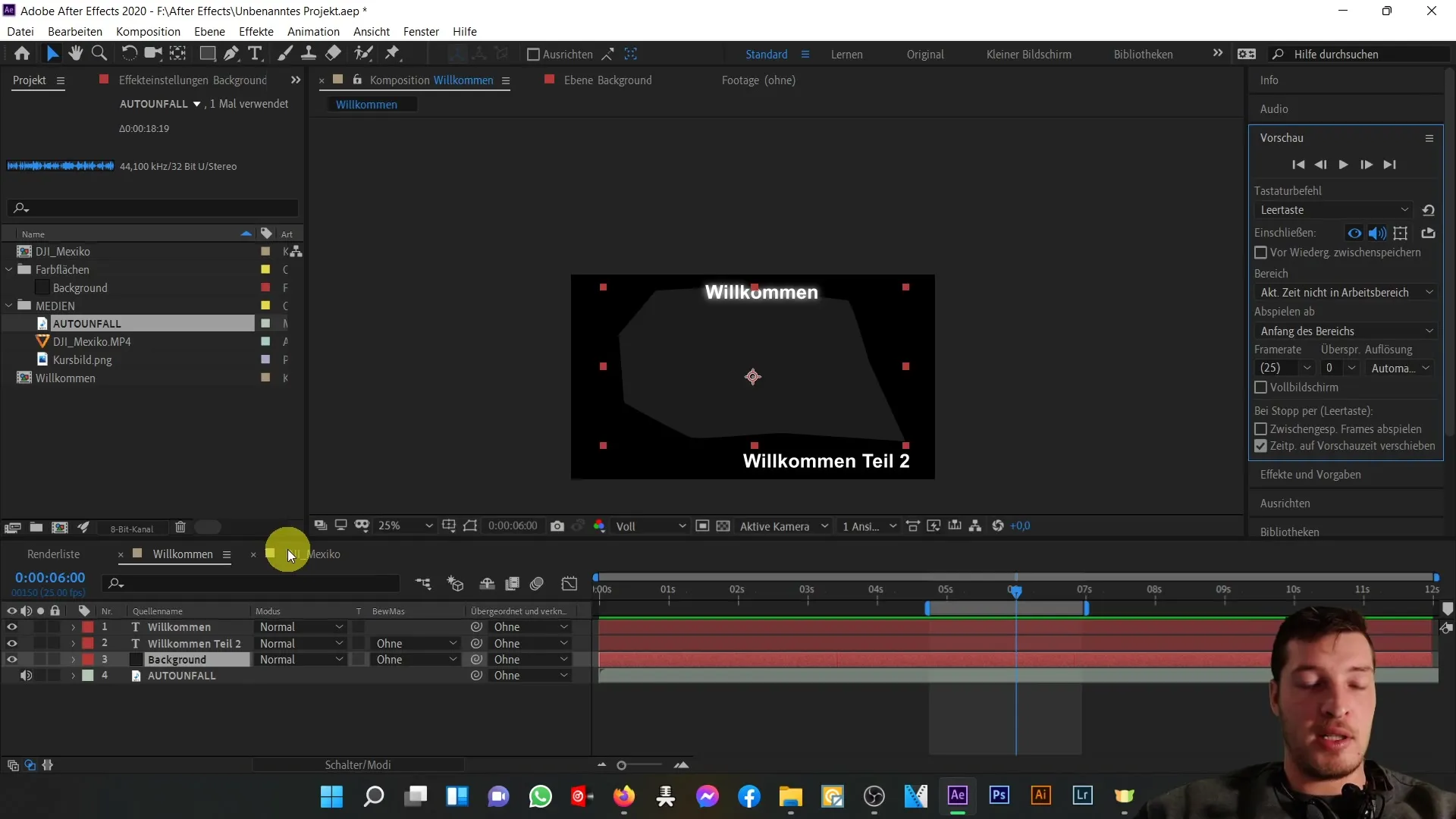
A timeline-ban láthatod az időjelölő pozícióját, amely segít célzott előnézetek készítésében a projektedben. Munkaterületedet testre szabhatod, ha elmozgatod és szélességét módosítod. Ez segít abban, hogy könnyedén elkülönítsd azt a részt a klipből, amelyet szeretnél megnézni.
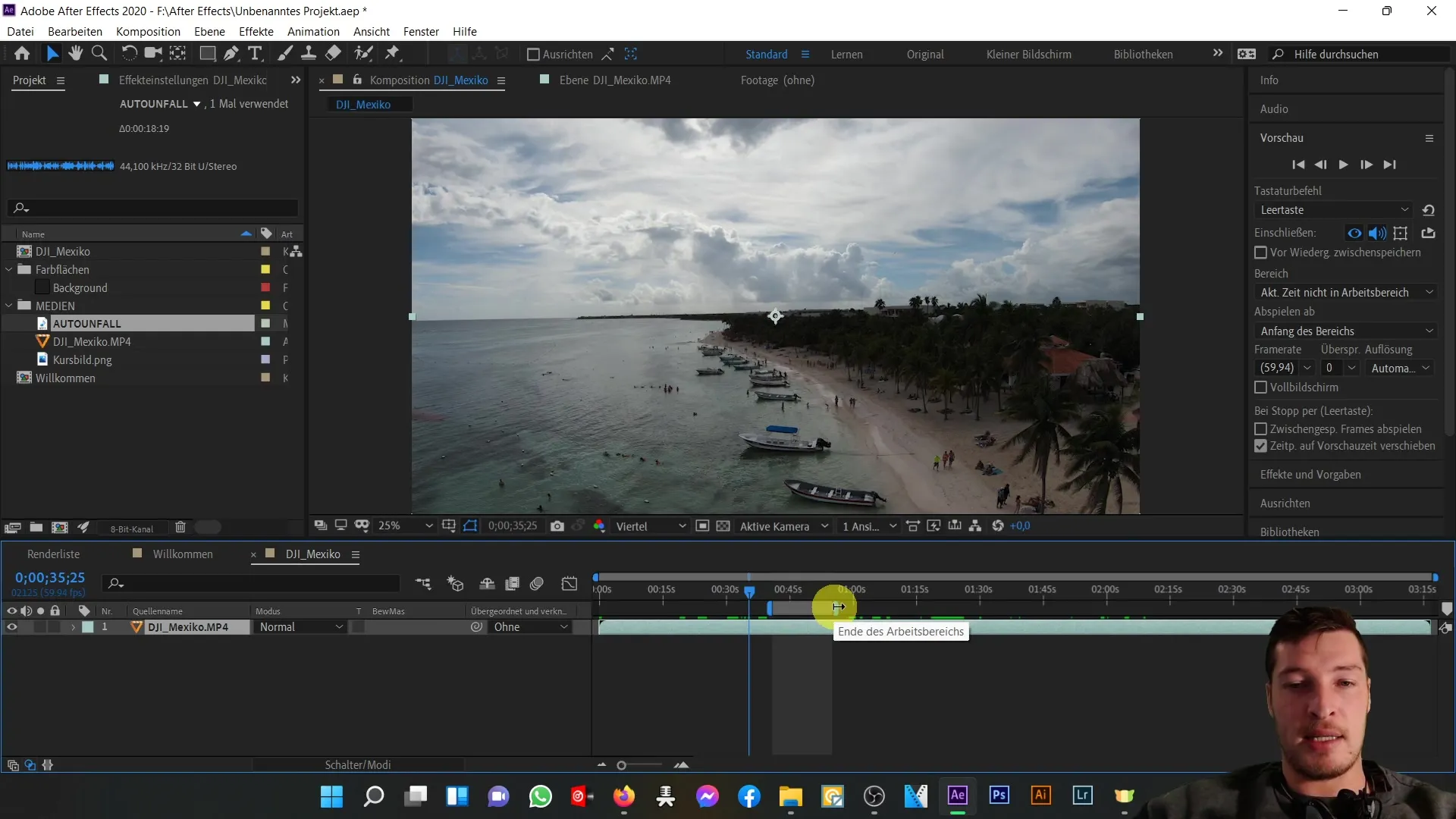
Ha a szóköz billentyűt megnyomod, az After Effects előre rendereli a anyagot az aktuális beállításaid alapján. Fontos ezt a funkciót használni az első benyomás eléréséhez a végtermékről.
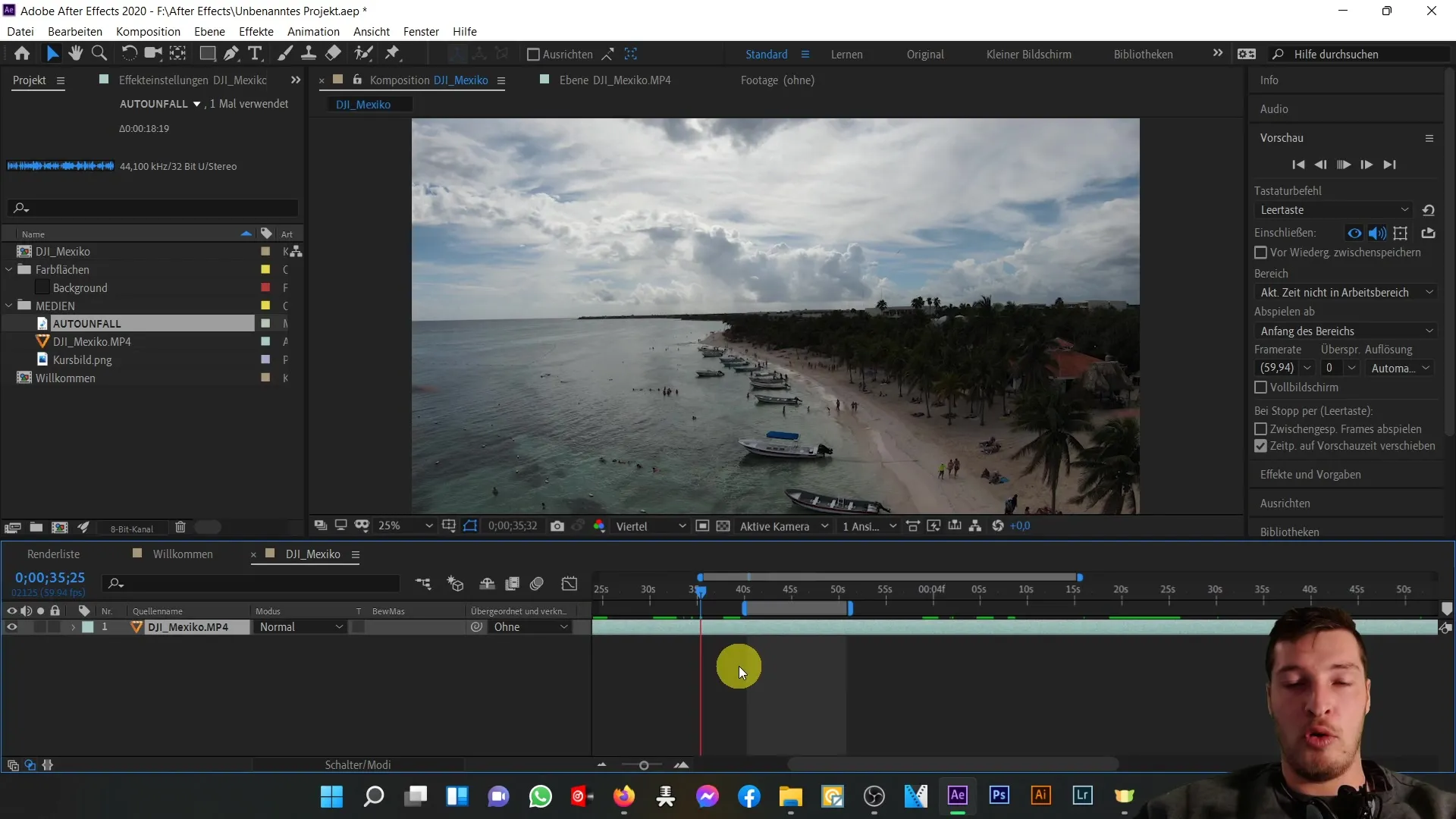
Az előnézet alapértelmezetten mindkét sávval - video és audio - jelenik meg. Ezt testre szabhatod, ha letiltod a hangszóró gombot az előnézetben. Ha a hangszóró gombra kattintasz, kikapcsolod az audio-előnézetet, ami segíthet, ha csak a video tartalmakat szeretnéd ellenőrizni.
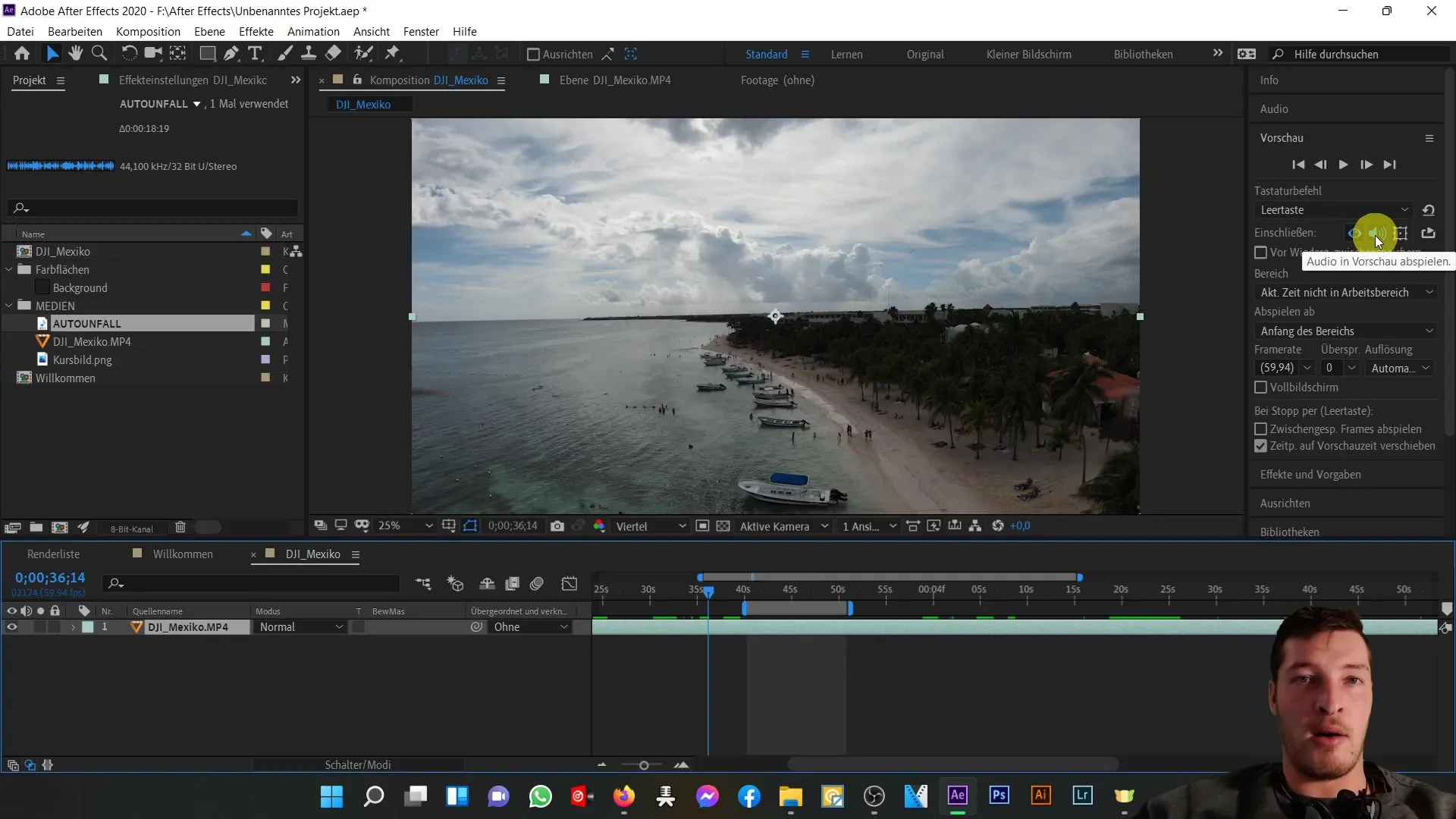
Az előnézeti terület hatékonyabb használatához dönthetsz úgy, hogy a renderelést csak a teljes kompozícióra vagy csak a kiválasztott munkaterületre korlátozod. Ha a munkaterületben való lejátszást választod, az After Effects csak a kiválasztott területén kezdi meg a renderelést.
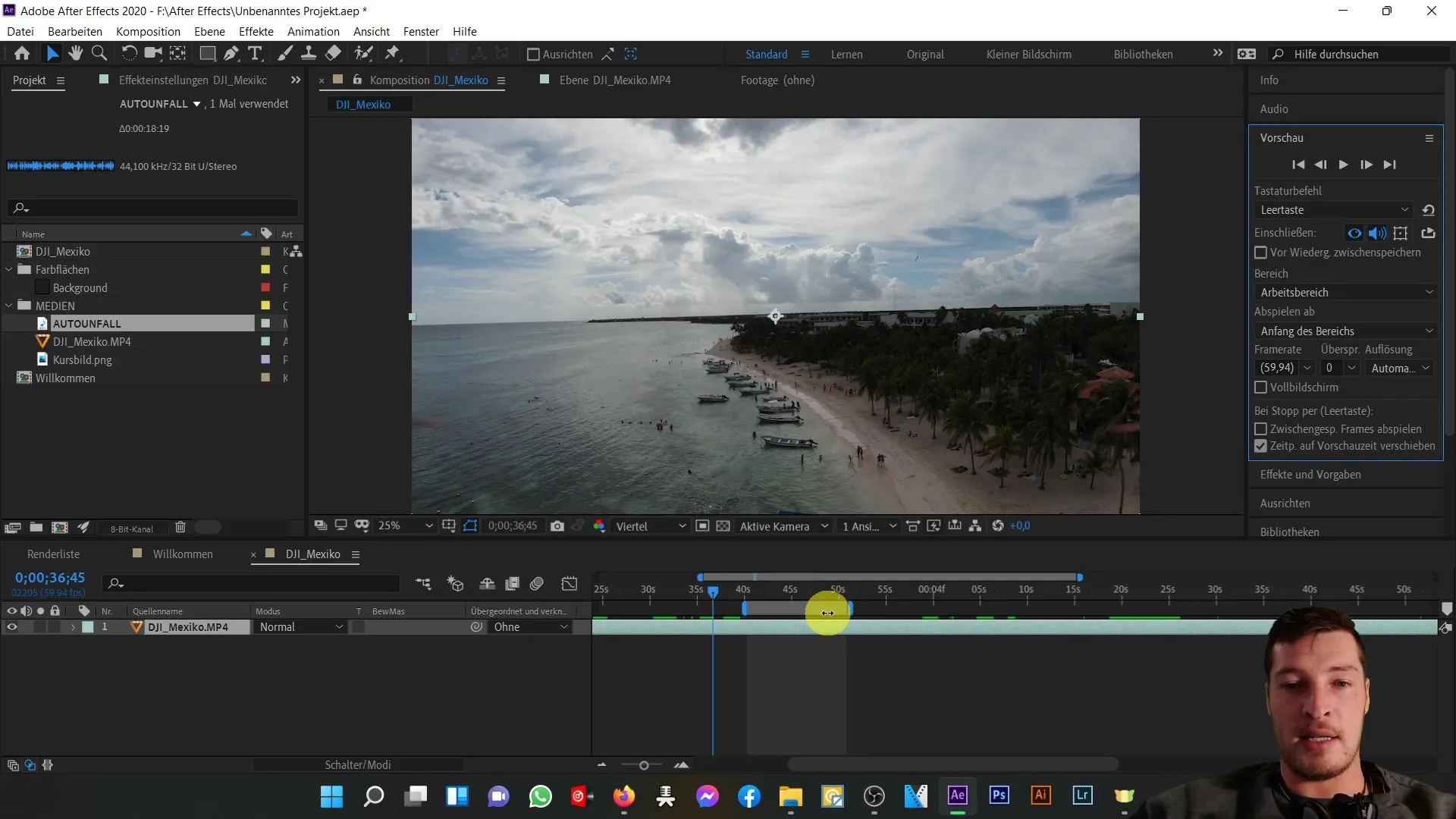
Figyelj a zöld sávra az interfészen. Ez jelzi a előnézet állapotát, és tájékoztat arról, hogy projekted mely részei lettek már előre renderelve. Különösen hasznos, ha nagy adatmennyiségeket kell kezelned, és láthatod, mikor lesz elérhető az előnézet.
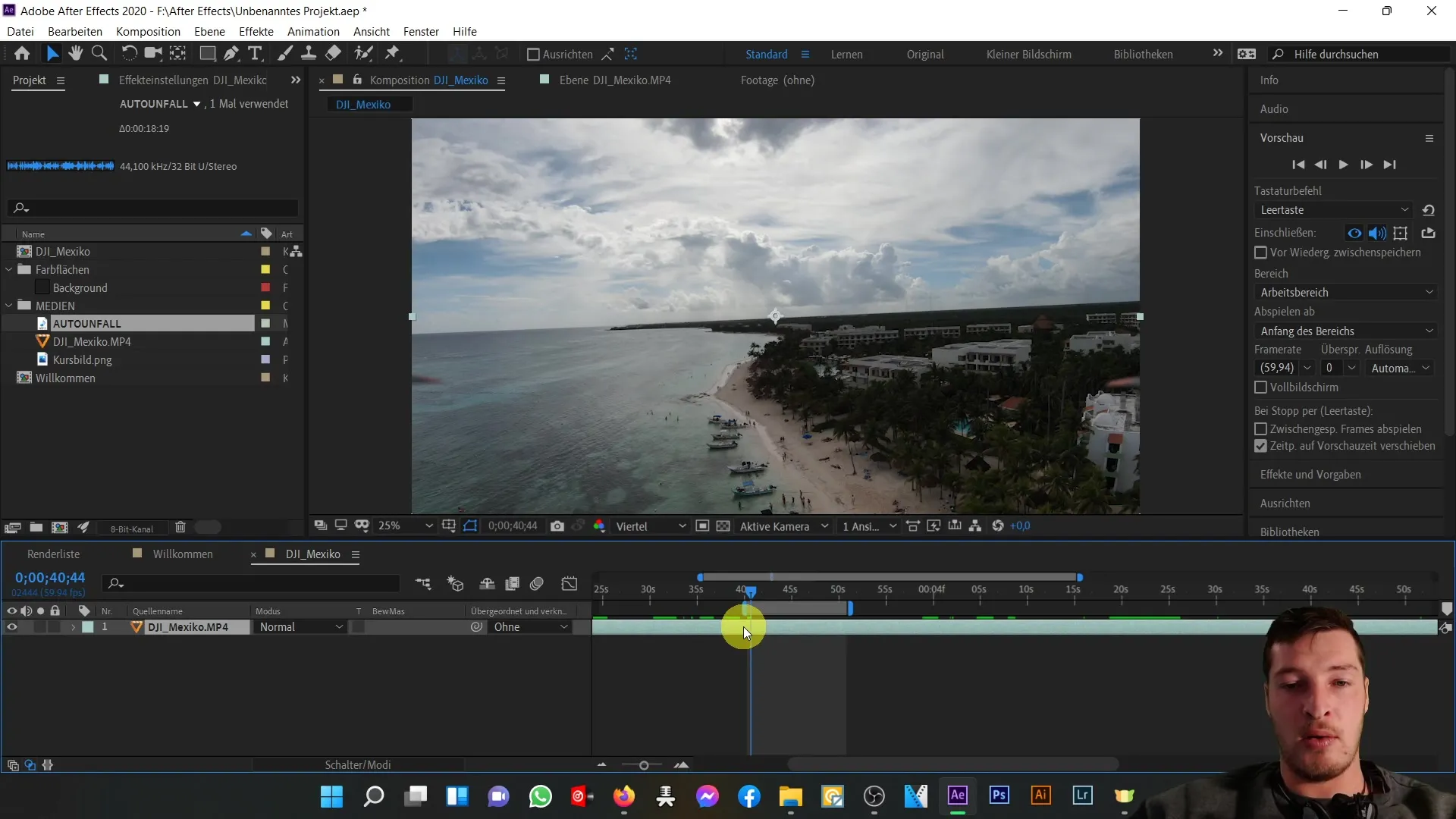
Az előnézet lejátszási beállításait testre szabhatod, hogy megváltoztasd a képkockasebességet és más paramétereket. Ezzel a funkcióval eldöntheted, milyen gyorsan vagy lassan játssza le a videódat az előnézetben. A képkockasebesség módosításával eldöntheted, lassított vagy felgyorsított lejátszást szeretnél-e látni.
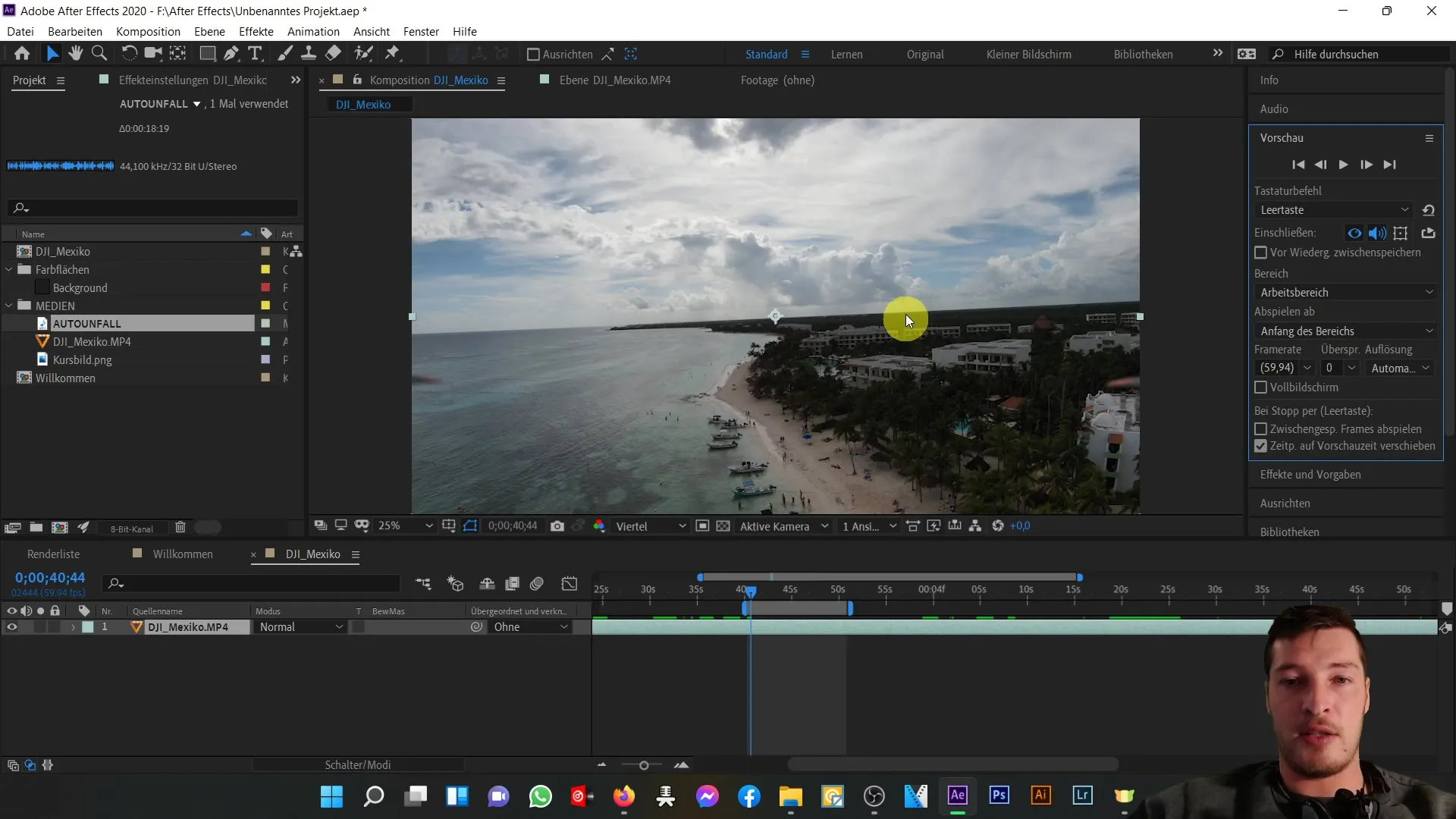
Használhatod az ugráskorlát funkciót is. Ez segít növelni a renderelési sebességet azáltal, hogy bizonyos képkockákat átugor a előnézetben. Például az "Ugráskorlát beállítása 2 képkockára" opció esetén minden harmadik képkockáról le lesz renderelve egy kép előre. Ez jelentősen javíthatja a teljesítményt, és lehetővé teszi, hogy gyorsan ellenőrizd a munkádat.
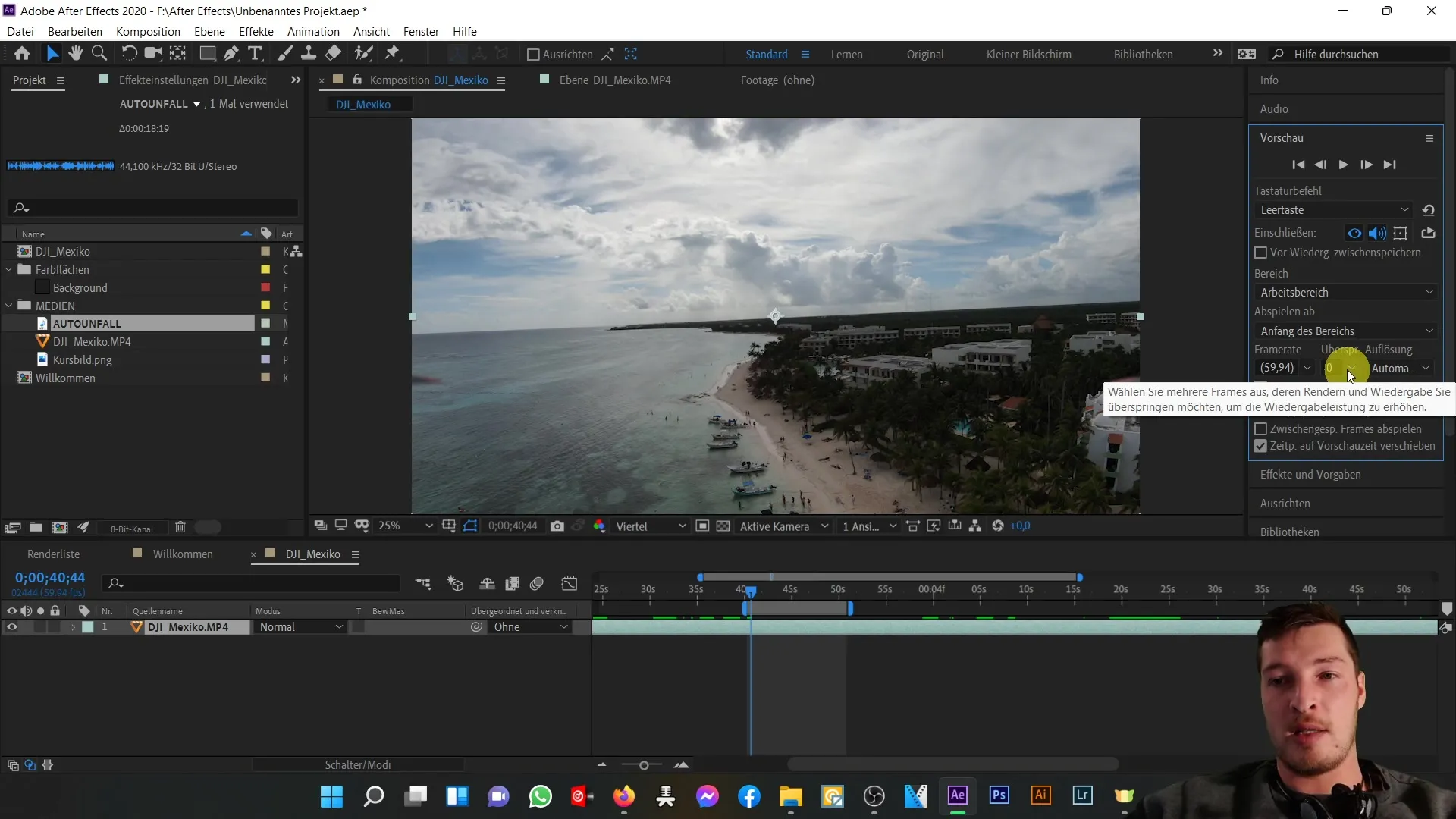
Ezenkívül lehetőséged van megváltoztatni a felbontást a megtekintés közben. Az alacsonyabb felbontás lényegesen gyorsíthatja a renderelési folyamatot, általában jól működő folyamatokban eredményezve, amikor a projektjeden fejezte be.
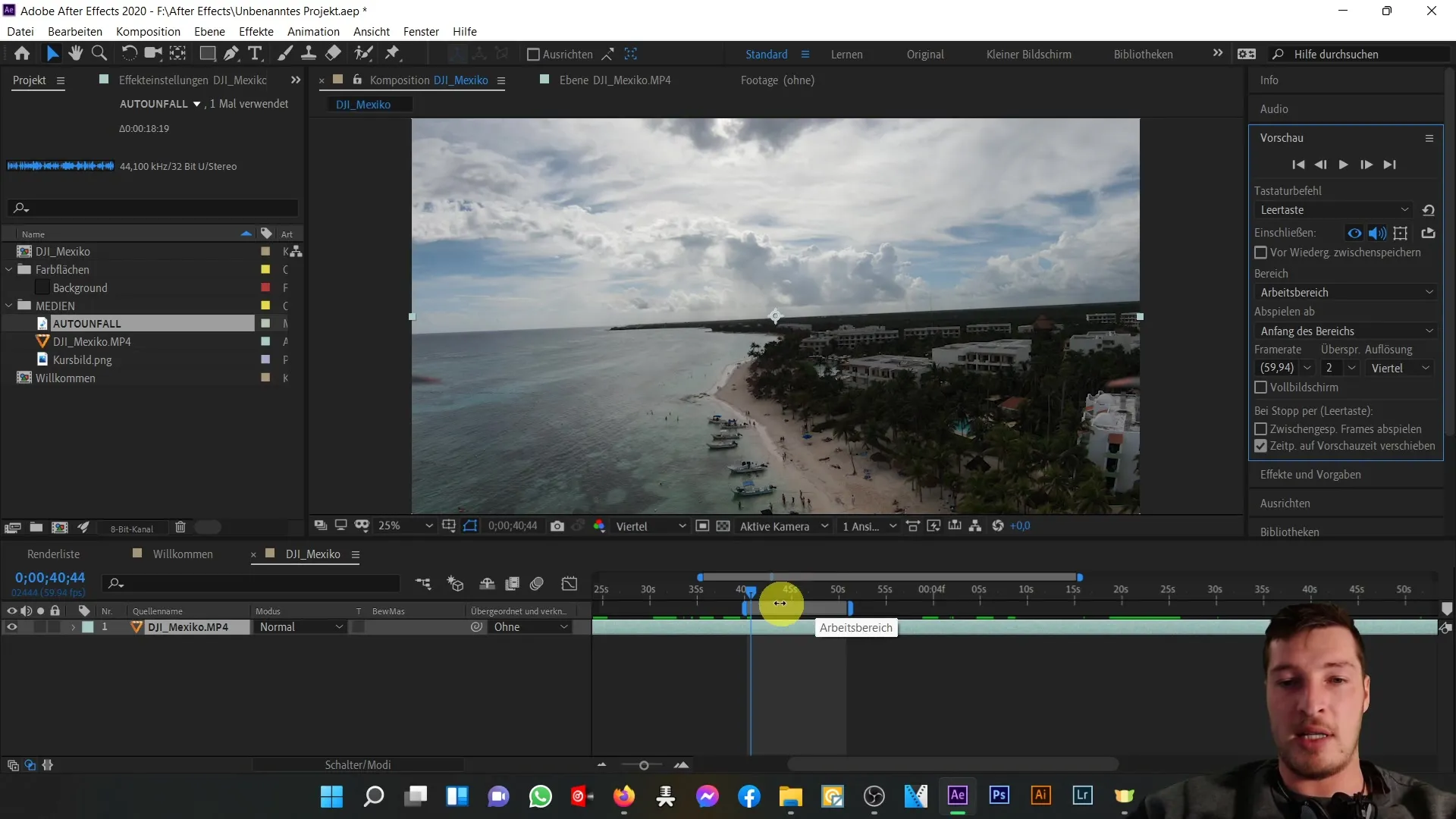
Használd a billentyűparancsot a megtekintéshez. Az Enter billentyű alapértelmezett módon be van állítva a videó és hang kimenetének indításához. Más billentyűket is használhatsz azonban, hogy specifikusabb felvételeket kérj a szöveg és hang felhasználásával dolgozol.
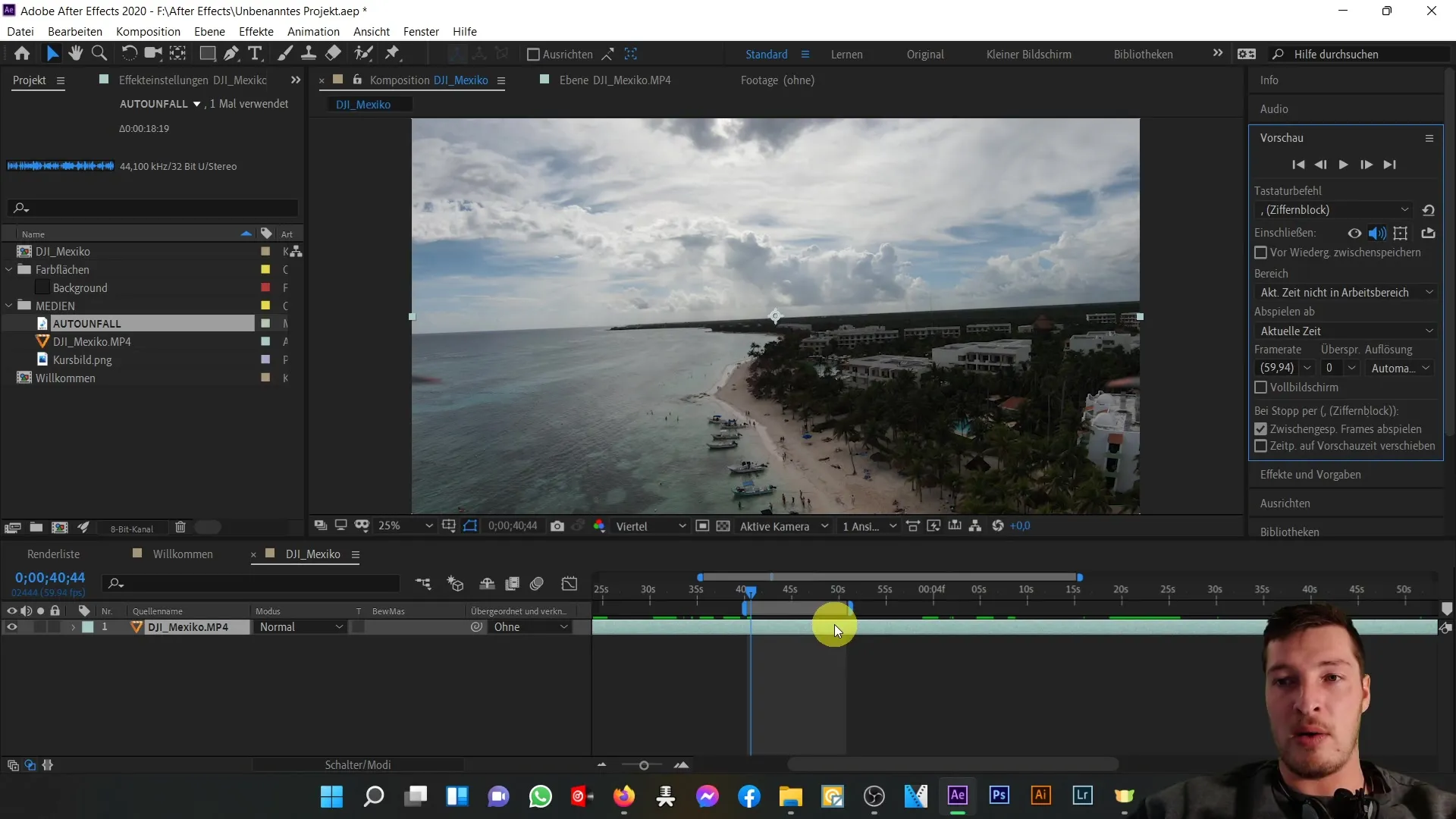
Végezetül használhatsz bizonyos előre beállításokat, ha például csak a hang visszajátszását szeretnéd ellenőrizni. Ez különösen hasznos, ha a képet és hangot szinkronizálni szeretnéd.
Összefoglalás
Az After Effects előzetes területe egy erős eszköz, amely segít hatékonyan ellenőrizni és optimalizálni a videoprojekteket. Megfelelő beállításokkal testreszabhatod a megtekintés teljesítményét, és biztosíthatod, hogy valósághű ábrázolást kapj munkáidhoz, amely segít az igazítások végrehajtásában és a kompozíció tökéletesítésében.
Gyakran Ismételt Kérdések
Hogyan tudom testreszabni a megtekintési lehetőségeimet?A megtekintési beállításokat a felhasználói felület jobb oldalán helyezkednek el, ahol kiválaszthatod a megfelelő billentyűket és előbeállításokat a video- és hangmegtekintéshez.
Mi történik, ha megváltoztatom a képfrissítési frekvenciát?Ha megváltoztatod a képfrissítési frekvenciát, az befolyásolja, hogy mennyire gyorsan vagy lassan játszódik le a videó a megtekintés alatt.
Hogyan tudom javítani a renderelési sebességet?A rendelési sebességet javíthatod azzal, hogy engedélyezed az ugrási funkciót a megtekintésnél, hogy bizonyos képkockákat kihagyjon vagy csökkentse a felbontást.
Miért fontos a megtekintés?A megtekintés lehetővé teszi számodra, hogy kisebb részeket nézhess meg az összetételből valós időben és szükséges igazításokat hajthass végre mielőtt az egész videót renderelnéd.


